La mayoría de los usuarios de Mac aprecian el navegador Safari en macOS. Safari está incluido en todos los dispositivos Apple ofertas. Safari también está disponible para Microsoft Windows. Debido a que Safari es estándar en una Mac o Apple dispositivo, los usuarios en principio no tienen que buscar otro navegador.
Safari abre inicialmente todos los sitios web abiertos. Esto es útil para leer dónde lo dejó en la visita anterior con Safari.
Sin embargo, algunos sitios web están mal programados o contienen complementos antiguos que Navegador Safari hacer que se atasque. Si hay un sitio web bloqueado, Safari lo abrirá nuevamente cuando reinicie Safari. Esto hace que Safari continúe bloqueándose y, por lo tanto, ya no responda. La última versión de Safari incluye protección contra este tipo de sitios web con protección de arranque seguro y un bloqueador de ventanas emergentes incorporado.
Safari deja de responder y se congela, varios consejos
Reiniciar Safari
La solución más obvia es reiniciar el software o hardware. Comience cerrando las pestañas de Safari, si es posible, luego cierre y reinicie todo navegador web.
Si su Safari no responde a las acciones, realice el apagado forzado del menú con el método abreviado de teclado cmd⌘+Opción(ALT)+ESC. Ahora aparecerá un menú emergente.
Haga clic en Forzar salida y reinicie el navegador Safari. Si el problema no se soluciona, cierre nuevamente el navegador Safari e inicie Safari con el botón SHIFT presionado. Se recomienda esperar un minuto antes de reiniciar Safari.
Cerrar procesos de Safari
A veces, salir de Safari no es suficiente para resolver el problema, o ni siquiera es posible porque se muestra información importante en el navegador que desea conservar. Si desea intentar conservar esta información, puede seguir los siguientes pasos.
Inicie el Monitor de actividad en Mac. Aquí puede identificar procesos que están coloreados en rojo. Puede detener estos procesos con el ícono X en la mitad superior izquierda de la Vista de actividad.
Vea mi ejemplo. Tenga en cuenta: este es un ejemplo, ¡la vista de actividad en su Mac es diferente!
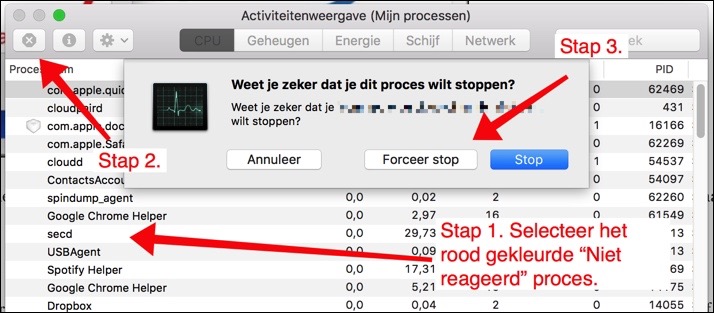
Lo que importa aquí es que cierres los procesos periféricos de Safari, y no el proceso de Safari en sí. Esto aumenta las posibilidades de que la información que tienes en pantalla no se pierda. Las extensiones del navegador o los complementos de Safari son los Procesos que "no responden" más comunes en una Mac respecto a Safari. Cierre con precisión todos los procesos periféricos hasta que se resuelva el problema.
Eliminar la caché de Safari y el historial del navegador
Cualquiera que alguna vez haya tenido un problema con un navegador que se colgaba comprobará la caché y el historial del navegador. eliminar para conservar archivos antiguos no se interpongan en el camino de un nuevo proceso. Se recomienda eliminar el caché y el historial de Safari para evitar problemas. Tenga en cuenta que eliminar la memoria caché de Safari, el historial del navegador y las cookies garantizará que ya no inicie sesión automáticamente en determinados sitios web. Se deben ingresar nuevamente las contraseñas y otros datos de inicio de sesión.
Vaya a Safari en el menú, haga clic en Borrar historial.
Seleccione "historial completo" de la lista en Borrar y haga clic en "Borrar historial".
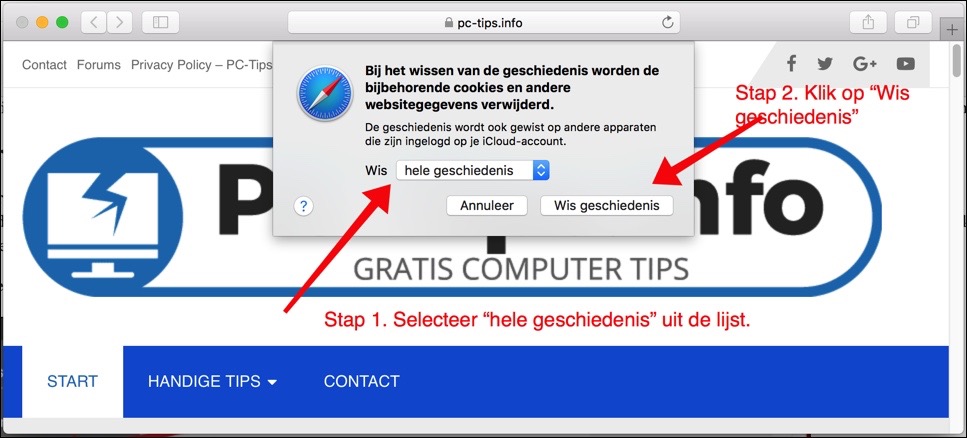
Ahora reinicie el navegador Safari para ver si se resuelve el problema.
Deshabilitar las extensiones del navegador Safari
Algunas extensiones del navegador para Safari son útiles y pueden hacer que Safari sea mucho más atractivo. Por supuesto, es un gran problema que muchas de las extensiones de Safari estén mal desarrolladas y ya no estén actualizadas para la última versión de Safari.
Las extensiones no actualizadas pueden causar muchos problemas en el navegador, por ejemplo, congelar Safari. Se sabe que Adobe Flash Player ha causado muchos problemas en varios navegadores, tanto en términos de seguridad como de rendimiento del navegador, que se deterioró drásticamente.
Por eso es importante utilizar Safari. navegador para buscar extensiones que son viejos o ya no se utilizan. Haga clic en Safari en el menú, seleccione Preferencias. Haga clic en la pestaña Extensiones y verifique las extensiones. Si desea eliminar una extensión, primero haga clic en la extensión y luego haga clic en el botón Eliminar instalación.
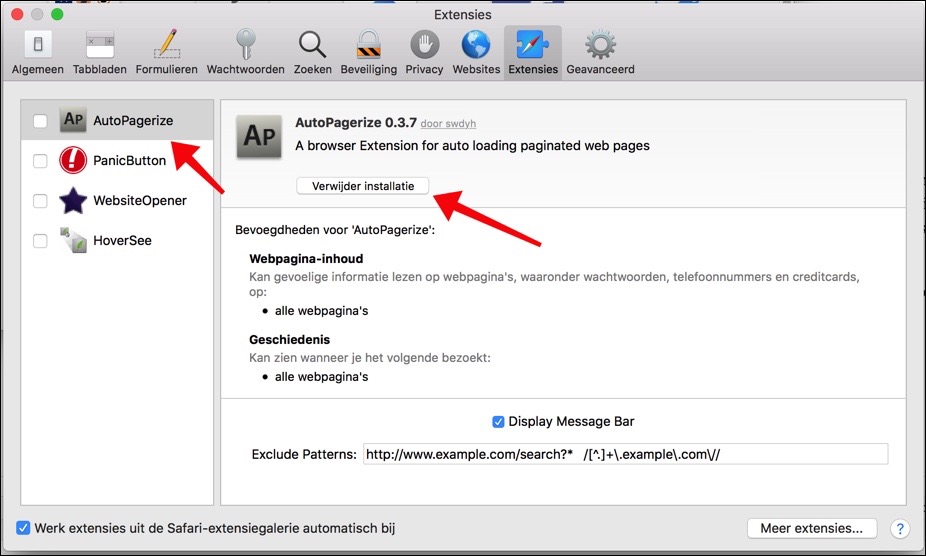
Asegúrate de estar utilizando la última versión de Safari
Por supuesto, siempre es importante utilizar la última versión de cualquier aplicación de software. Esto también se aplica a Safari. En Mac App Store y busque nuevas actualizaciones de Mac OS. Si quieres las últimas actualizaciones de Apple utilizará automáticamente la última versión de Safari. Esto puede resolver muchos problemas.
Acelerar y limpiar Mac
hay bueno Software disponible para tu Mac para mantenerlo ordenado. En el siguiendo las instrucciones sobre cómo limpiar tu Mac Encontrarás varios programas que aceleran tu Mac, lo limpian y realizan tareas de mantenimiento de forma predeterminada.
Esto garantiza que su Mac siempre funcione de manera óptima y que usted no tenga que realizar procesos complicados. Ahórrese tiempo, las computadoras Mac merecen lo mejor. ¡Buena suerte!


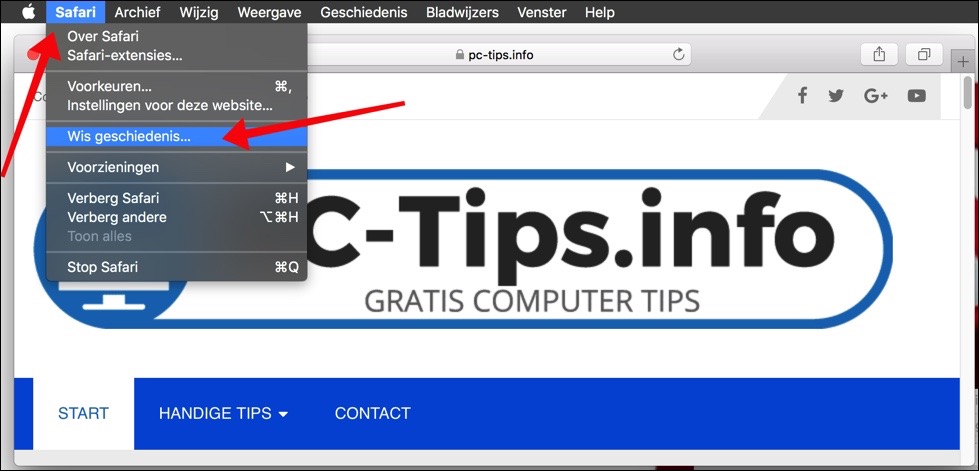
No tengo esc en iPad. Safari está congelado
Estimado Esteban,
Mi problema es que cuando abro Safari no hay nada en lo que hacer clic. Tampoco hay mucho en la barra de acciones en la parte superior de la pantalla. La parada forzada es lo único que se puede hacer. ¿Sabes qué podría estar pasando?
Hola, ¿esto se refiere a Safari 14 en Mac OS Big Sur? Te recomiendo que sigas los pasos del artículo primero, si lo haces o no funciona, puedes seguir los pasos del siguiente artículo: http://www.pc-tips.info/tips/safari-browser-macos-gebruikt-teveel-ram-geheugen/
Me gustaría saber si el enlace de arriba ayudó a resolver el problema.
Hola Esteban,
¡Gracias por tu claro artículo! He realizado todos los pasos, pero el navegador Safari sigue congelado. El inicio de Safari se realiza sin problemas, pero cuando quiero acceder a una URL, Safari se congela y solo puedo forzar la salida.
Hola, eso es molesto. A veces esto ayuda. Tenga en cuenta que, al ejecutarlo desde un navegador que no sea Safari, Safari debe estar cerrado.
http://www.pc-tips.info/tips/safari-browser-macos-gebruikt-teveel-ram-geheugen/
Háganos saber si funcionó.